Жүйеге кіру кезінде пайдаланушыны әдепкі бетке қайта бағыттау
Ескерім
2022 жылдың 12 қазанынан бастап күшіне енеді, Power Apps порталдары — Power Pages. Қосымша ақпарат: Microsoft Power Pages енді жалпыға қолжетімді (блог)
Жақында Power Apps порталдары құжаттамасын Power Pages құжаттамасымен көшіреміз және біріктіреміз.
Пайдаланушы жүйеге кіргеннен кейін пайдаланушыны әдепкі бетке қайта бағыттау үшін порталды теңшей аласыз.
Бұған қол жеткізу үшін басты беттің бет орналасуы ретінде пайдаланылатын әдепкі студия үлгісін ауыстырасыз. Бұл әдепкі үлгіні пайдаланушыны таңдаған бетке қайта бағыттау үшін JavaScript кодын қамтитын теңшелетін үлгімен ауыстырасыз. Қадамдар төмендегідей:
- Әдепкі студия үлгісінің веб-үлгісінің көшірмесін жасаңыз.
- Веб-үлгінің көшірмесіне JavaScript кодын қосыңыз.
- Тиісті бет үлгісін жасаңыз.
- Өзгертілген үлгіні пайдалану үшін басты бетті өзгертіңіз.
Әдепкі студия үлгісінің көшірмесін жасау
Порталды басқару бағдарламасын ашыңыз, Веб-үлгілер бөліміне өтіп, Әдепкі студия үлгісі опциясын ашыңыз.
<!-- Default studio template. Please do not modify -->жолынан кейінгі барлық мазмұнды көшіріңіз.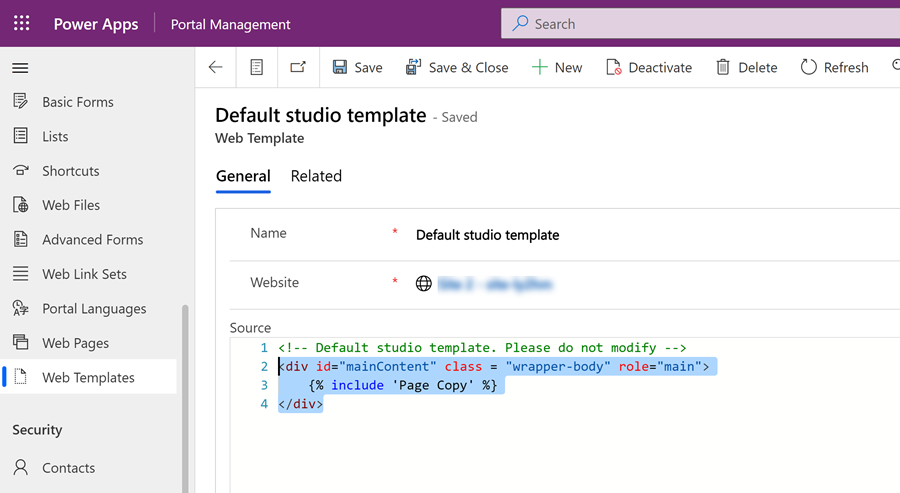
Жаңа веб-үлгі жазбасын жасау үшін Жаңа опциясын таңдаңыз.
Үлгіге атау беріңіз (мысалы, Басты бет үлгісі) және қайта бағыттау мүмкіндігін іске асырғыңыз келетін Веб-сайтты таңдаңыз. Әдепкі студия үлгісінен мазмұнды қойып, Сақтау опциясын таңдаңыз.
JavaScript кодын қосу
Жаңа үлгіде келесі JavaScript кодын қосыңыз.
./page/дегенді пайдаланушыны бағыттағыңыз келетін беттің ішінара URL мекенжайымен ауыстырыңыз:{% if user %} //if any user logs in <script> window.location.href='./page/' </script> {% else %} //Home webpage code, if you don't want to display the page when the user is being redirected {% endif %} //Home webpage code, if you want to display the page when the user is being redirected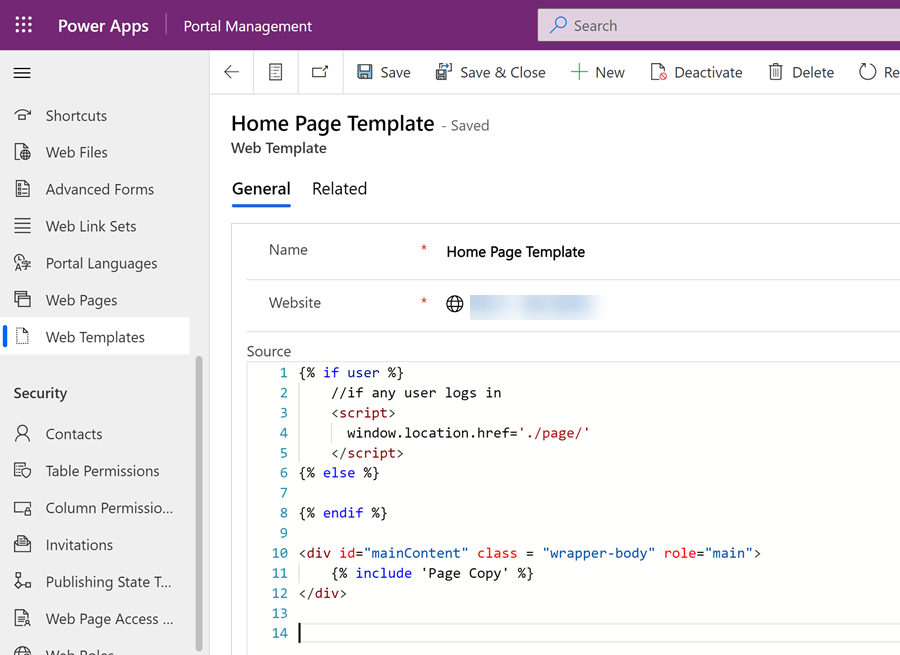
Сақтау пәрменін таңдаңыз.
Бет үлгісін жасау
Порталды басқару бағдарламасында Бет үлгілері параметрін таңдаңыз.
Жаңа опциясын таңдаңыз, содан кейін жаңа бет үлгісі жазбасын жасаңыз.
Бет үлгісіне атау беріңіз (мысалы, Басты бет үлгісі). Функцияның болғанын қалайтынВеб-сайт жазбасын таңдаңыз, Веб-үлгі ретінде Түр опциясын таңдап, алдыңғы қадамда жасаған Веб-үлгіні таңдаңыз.
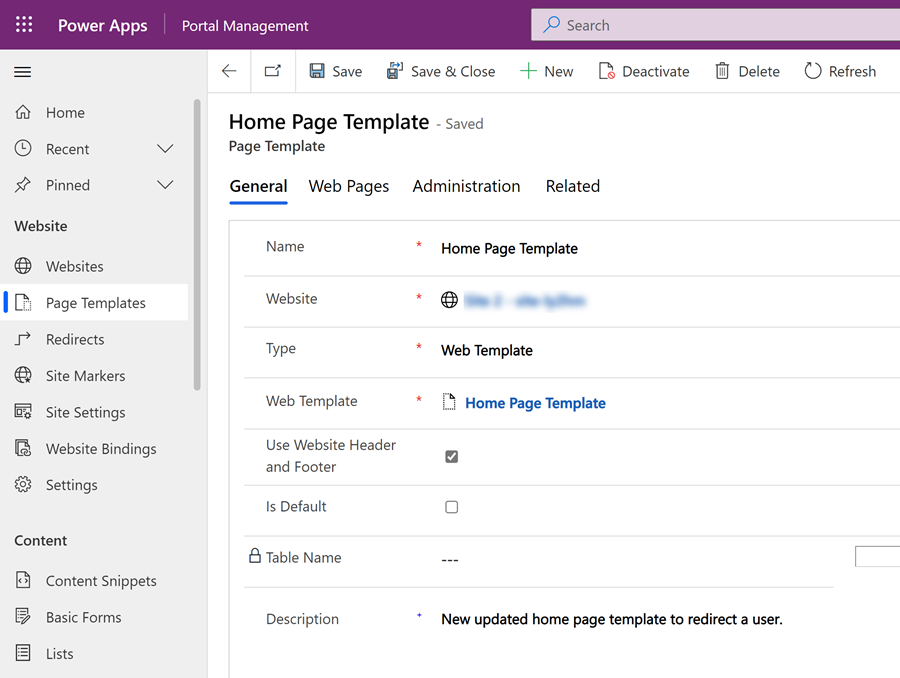
Басты бетті жаңарту
Порталды басқару бағдарламасына өтіңіз.
Веб-беттер ішінен Басты веб-бет жазбасын табыңыз. Бет үлгісі бұрын жасалған бет үлгісі жазбасына өзгертіңіз. Сақтау және жабу пәрменін таңдаңыз.
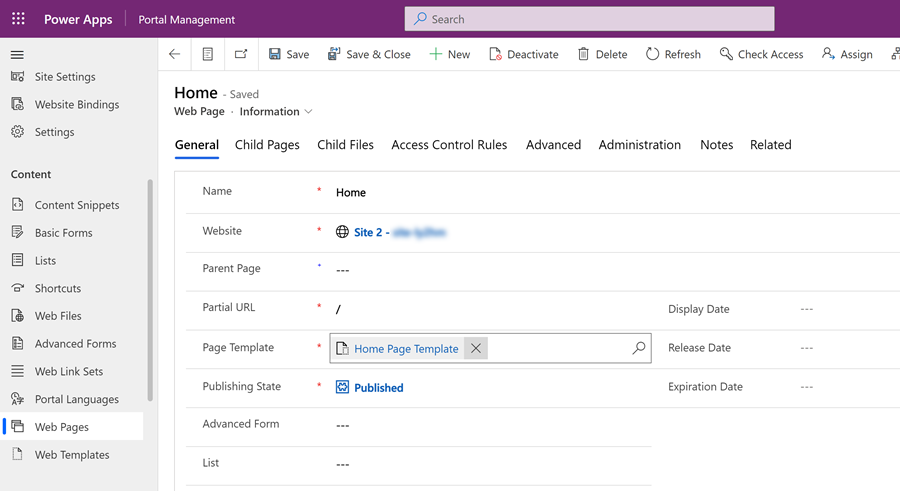
Енді пайдаланушы жүйеге кіргенде, олар жаңартылған веб-үлгідегі JavaScript кодында көрсеткен бетке қайта бағытталады.
Сонымен қатар қараңыз
RSS веб-арнасын көрсету үшін теңшелетін бет үлгісін жасау
Ағымдағы бетпен байланыстырылған тізімді көрсету
Веб-сайт тақырыбын және негізгі навигация тақтасын көрсету
Гибридті навигациямен бет иерархиясының үш деңгейіне дейін көрсету